در اینجا نحوه تغییر والپیپر در رایانه شخصی ویندوز 11 فعال نشده و دور زدن محدودیت های آن آورده شده است.
اگر ویندوز 11 را نصب کرده اید و هنوز آن را فعال نکرده اید، نمی توانید به تنظیمات شخصی سازی دسترسی داشته باشید. مایکروسافت برخی از قابلیت ها را در نسخه های غیرفعال ویندوز محدود می کند، از جمله توانایی تغییر تصاویر پس زمینه.
این می تواند یک محدودیت آزاردهنده برای بسیاری باشد. خوشبختانه، چند راه حل وجود دارد که می توانید از آنها برای تغییر تصویر زمینه در ویندوز 11 بدون فعال سازی استفاده کنید.
1. تنظیم تصویر زمینه با استفاده از فایل اکسپلورر در ویندوز 11
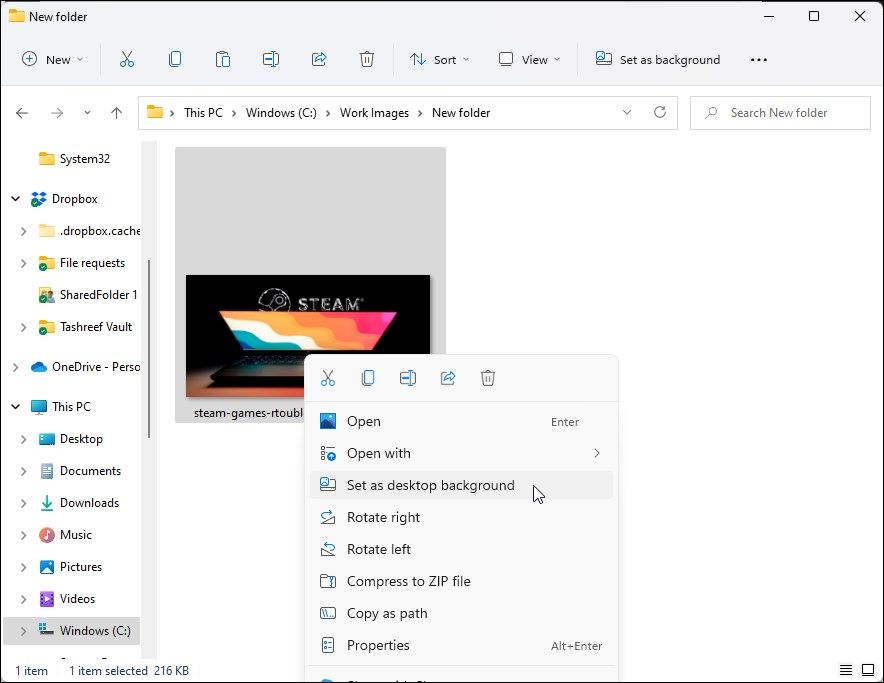
با استفاده از File Explorer می توانید هر تصویری را به عنوان پس زمینه دسکتاپ تنظیم کنید. این یک کار مفید برای دور زدن محدودیت های تعیین شده توسط مایکروسافت در سیستم هایی است که یک نسخه غیرفعال شده از ویندوز 11 را اجرا می کنند. در اینجا نحوه انجام این کار آورده شده است.
- Win + E را فشار دهید تا File Explorer باز شود. پوشه ای را با تصویری که می خواهید به عنوان تصویر زمینه تنظیم کنید باز کنید.
- روی تصویر دلخواه خود کلیک راست کرده و گزینه Set as desktop را انتخاب کنید.
- اگر می خواهید یک نمایش اسلاید دسکتاپ تنظیم کنید، چندین تصویر را انتخاب کنید، کلیک راست کرده و گزینه Set as the desktop wallpaper را انتخاب کنید.
- همچنین، تصویر را انتخاب کنید و سپس روی گزینه Set as background در گوشه سمت راست بالا کلیک کنید.
2. تصویر زمینه را در ویندوز غیرفعال با استفاده از برنامه Photos تغییر دهید
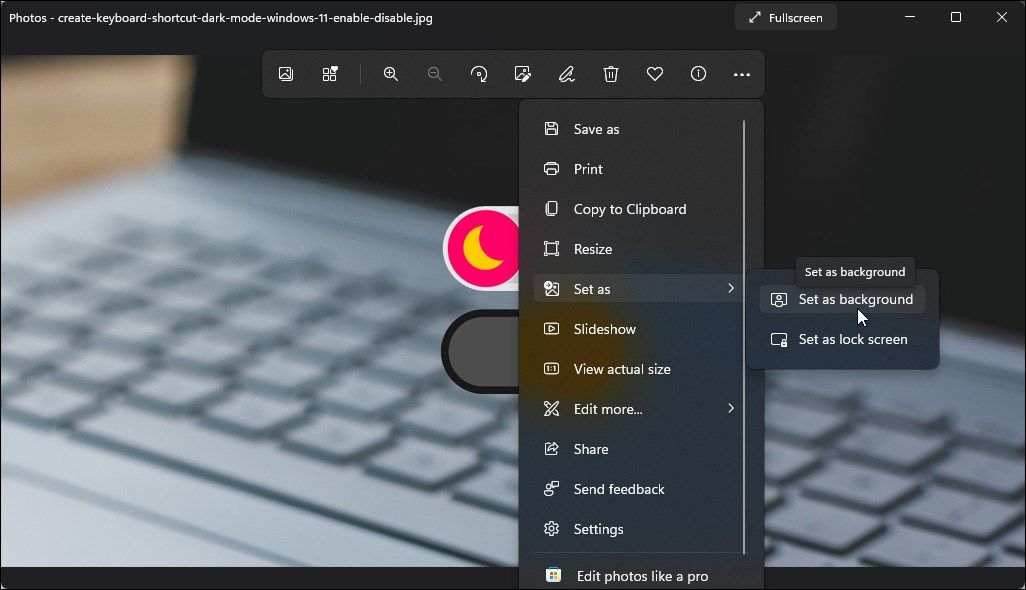
می توانید از برنامه داخلی Photos برای مشاهده و انجام ویرایش های اولیه استفاده کنید. با این حال، یکی از ویژگی های کمتر شناخته شده برنامه Photos این است که به شما امکان می دهد پس زمینه دسکتاپ و صفحه قفل را در برنامه تنظیم کنید.
برای تنظیم پس زمینه دسکتاپ:
- تصویری را که می خواهید به عنوان تصویر زمینه دسکتاپ استفاده کنید در برنامه Photos باز کنید.
- سپس روی منوی سه نقطه در گوشه سمت راست بالا کلیک کنید تا منوی زمینه باز شود. همچنین می توانید برای دسترسی به منو، روی برنامه Photos کلیک راست کنید.
- سپس به مسیر Set > Set as background بروید. با این کار پس زمینه دسکتاپ فعلی شما تغییر می کند.
- علاوه بر این، از Set > Set as Lock Screen استفاده کنید تا تصویر را به عنوان صفحه قفل دسکتاپ خود تنظیم کنید.
3. تصویر زمینه دسکتاپ را با استفاده از فایرفاکس تغییر دهید
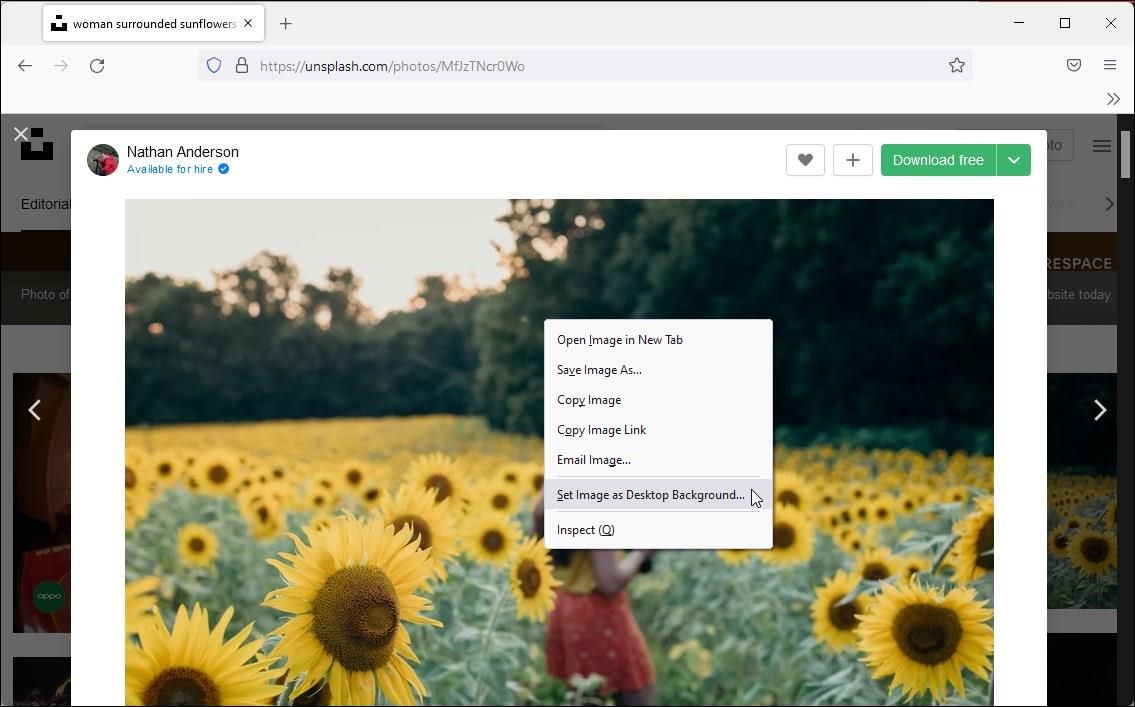
فایرفاکس ویژگی های پنهان زیادی دارد و یکی از آنها امکان تنظیم تصاویر وب به عنوان پس زمینه دسکتاپ شماست. با این کار، نیازی به دانلود تصاویر جداگانه و سپس استفاده از آنها به عنوان تصویر زمینه خود ندارید.
در عوض، می توانید روی هر تصویری در وب کلیک راست کرده و از گزینه پس زمینه دسکتاپ استفاده کنید.
برای تنظیم پس زمینه دسکتاپ با استفاده از فایرفاکس:
- فایرفاکس را راه اندازی کنید و تصویری را که می خواهید برای تصویر زمینه دسکتاپ استفاده کنید باز کنید.
- روی تصویر کلیک راست کرده و گزینه Set image as Desktop Background را انتخاب کنید.
- بعد، موقعیت (مرکز) و رنگ را انتخاب کنید. فایرفاکس تنها زمانی از این اولویت استفاده می کند که وضوح تصویر کمتر از وضوح نمایشگر شما باشد.
- برای ذخیره تغییرات روی Set Desktop Background کلیک کنید.
4. پس زمینه دسکتاپ را بدون فعال سازی با استفاده از Paint تغییر دهید

MS Paint یک برنامه نقاشی داخلی است که میتوانید از آن برای ایجاد نقشهها، ویرایش و بهبود اسکرینشاتها و غیره استفاده کنید. جالب اینجاست که این برنامه دارای گزینهای است که به شما امکان میدهد تصاویر را به عنوان تصویر زمینه در برنامه تنظیم کنید. برای تنظیم تصویر زمینه دسکتاپ با استفاده از Paint:
- برنامه MS Paint را روی رایانه شخصی خود راه اندازی کنید.
- Ctrl + O را فشار دهید تا پنجره باز شود. در اینجا، تصویری را که می خواهید به عنوان تصویر زمینه تنظیم کنید، انتخاب کرده و باز کنید.
- سپس روی File کلیک کرده و گزینه Set as desktop background را انتخاب کنید. سپس، Fill، Tile یا Center را برای موقعیت تصویر انتخاب کنید.
5. تصویر زمینه دسکتاپ را با استفاده از ویرایشگر رجیستری تنظیم کنید
ویرایشگر رجیستری ویندوز به شما امکان می دهد ورودی های رجیستری سیستم خود را تغییر دهید تا بسیاری از ویژگی های سیستم عامل ویندوز را فعال یا غیرفعال کنید.
برای تنظیم یک تصویر به عنوان پسزمینه دسکتاپ با استفاده از ویرایشگر رجیستری، باید یک کلید جدید و یک String Value ایجاد کنید که به مسیر تصویر اشاره میکند. این روند کمی خسته کننده است، اما شما می توانید آن را انجام دهید، و در اینجا به شما نشان می دهیم که چگونه.
توجه داشته باشید که تغییرات نادرست در رجیستری سیستم می تواند باعث اختلال در عملکرد سیستم شود. قبل از انجام مراحل زیر یک نقطه بازیابی ایجاد کنید.
- Win + R را فشار دهید تا Run باز شود.
- regedit را تایپ کرده و روی OK کلیک کنید تا ویرایشگر رجیستری باز شود. در صورت درخواست کنترل حساب کاربری (UAC) روی بله کلیک کنید.
- در ویرایشگر رجیستری، به مکان زیر بروید. همچنین می توانید مسیر زیر را برای پیمایش سریعتر کپی و جایگذاری کنید.HKEY_CURRENT_USER\SOFTWARE\Microsoft\Windows\CurrentVersion\Policies
- روی کلید Policies کلیک راست کرده و New > Key را انتخاب کنید. نام کلید را به سیستم تغییر دهید.
- روی کلید System کلیک راست کرده و New > String Value را انتخاب کنید. نام آن را به عنوان تصویر زمینه تغییر دهید.
- بر روی Wallpaper String Value راست کلیک کرده و Modify را انتخاب کنید.
- مسیر فایل تصویر پس زمینه دسکتاپ خود را در قسمت Value data جایگذاری کنید. برای ذخیره تغییرات روی OK کلیک کنید.
- برای پیدا کردن مسیر فایل تصویری خود، Win + E را فشار دهید تا File Explorer باز شود و به پوشه ای که کاغذ دیواری دارد بروید. روی فایل تصویر Wallpaper کلیک راست کرده و Copy as Path را انتخاب کنید. مسیر کپی شده را بدون نقل قول جایگذاری کنید.
HKEY_CURRENT_USER\SOFTWARE\Microsoft\Windows\CurrentVersion\Policies
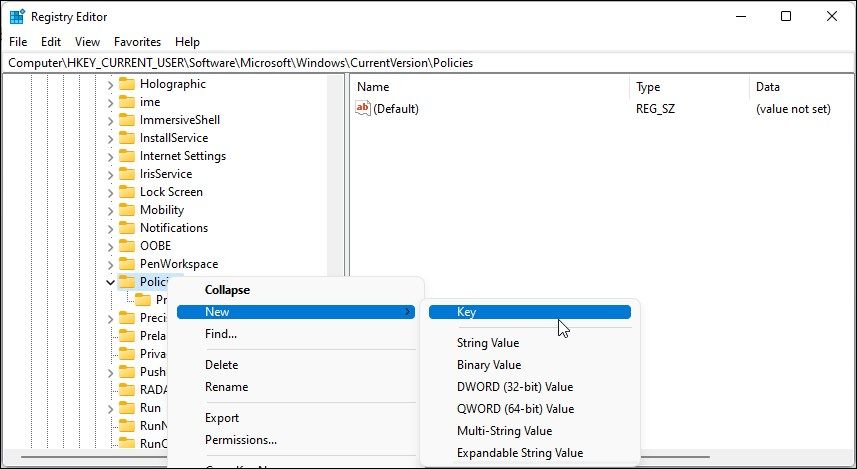
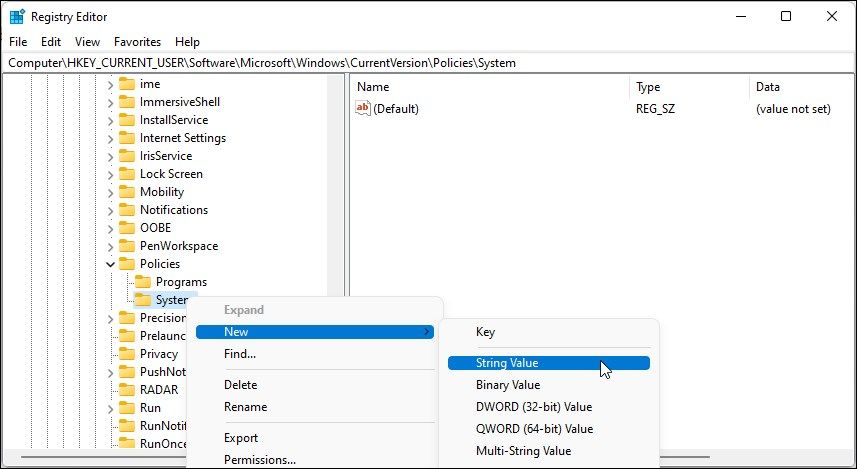
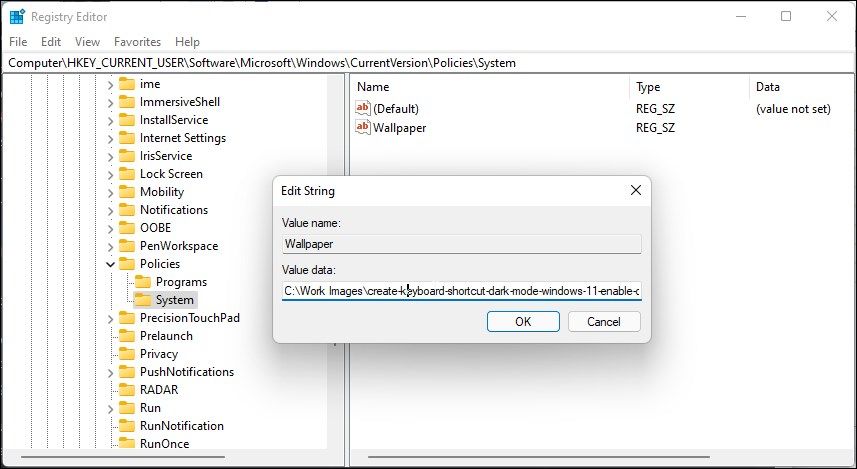
6. پس زمینه دسکتاپ را با استفاده از ویرایشگر خط مشی گروه تنظیم کنید
همچنین میتوانید پسزمینه پیشفرض را با استفاده از ویرایشگر Group Policy تغییر داده و تنظیم کنید. مفید برای مدیر سیستم که می خواهد تصویر زمینه را برای همه رایانه های موجود در شبکه خود تغییر دهد.
توجه داشته باشید که ویرایشگر خط مشی گروه فقط در نسخه های Windows 11 Pro، Edu و Enterprise سیستم عامل در دسترس است. اگر از Home استفاده می کنید، راهنمای ما را در مورد نحوه فعال کردن Group Policy Editor در نسخه Home Windows دنبال کنید.
برای تنظیم پس زمینه دسکتاپ با استفاده از gpedit:
- Win + R را فشار دهید تا Run باز شود.
- gpedit.msc را تایپ کنید و روی OK کلیک کنید تا Group Policy Editor باز شود.
- در ویرایشگر خط مشی گروه، به مکان زیر بروید: پیکربندی کاربر > الگوهای اداری > دسکتاپ > دسکتاپ
- در قسمت سمت راست، خط مشی Desktop Wallpaper را پیدا کرده و روی آن راست کلیک کنید.
- ویرایش را از منوی زمینه انتخاب کنید.
- سپس، Enabled را انتخاب کنید و مسیر فایل تصویر پسزمینه را در قسمت Wallpaper Name قرار دهید.
- روی منوی کشویی کلیک کنید و یک سبک تصویر زمینه را انتخاب کنید.
- برای ذخیره تغییرات روی Apply و OK کلیک کنید.
User Configuration > Administrative Templates > Desktop > Desktop

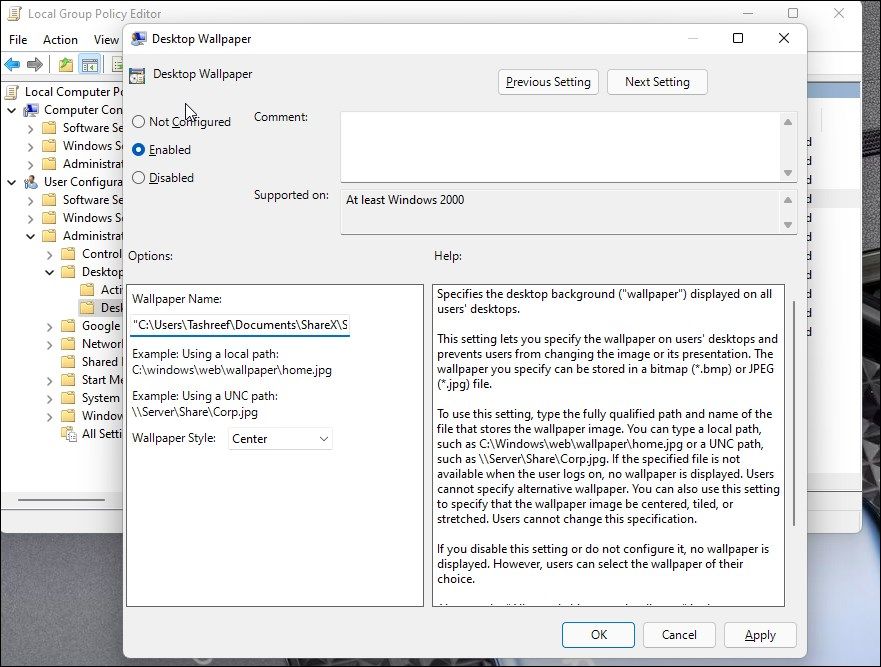
دور زدن محدودیت های شخصی سازی در ویندوز 11 غیر فعال
ویندوز 11 به راحتی میتوانید تنظیمات شخصیسازی خود را تغییر دهید تا سبک شما با طرحهای رنگی مختلف، تراز نوار وظیفه و غیره مطابقت داشته باشد. با این حال، اگر نسخهای از ویندوز 11 شما فعال نباشد، ممکن است همه چیز کمی مشکل شود.
همچنین، میتوانید از برنامههای شخصیسازی شخص ثالث برای ویندوز 11 نیز استفاده کنید. این برنامهها به شما امکان میدهند جنبههای مختلف سیستمعامل را تغییر دهید و بدون توجه به وضعیت فعالسازی، کار میکند.
